- 返回
- Win7添加或删除程序打不开
Win7添加或删除程序打不开怎么办?添加删除不见了怎么解决?
2016-10-17 09:56作者:quers
有些用户使用控制面板中卸载软件时发现添加删除程序打不开,或者干脆不见了,这时候我们是可以用组策略或者注册表修复和找回的,阅读下文了解Win7添加或删除程序打不开或者消失的解决方法。

方法一、
1、在运行对话框中输入“gpedit.msc”,进入组策略编辑器;
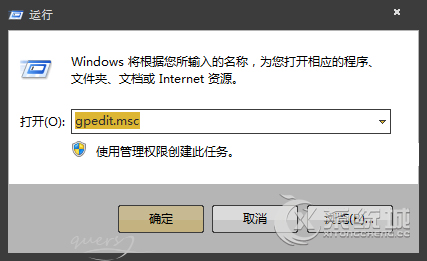
2、在打开的编辑器界面中,展开左侧的“用户配置→管理模板→控制面板→添加/删除程序”项;
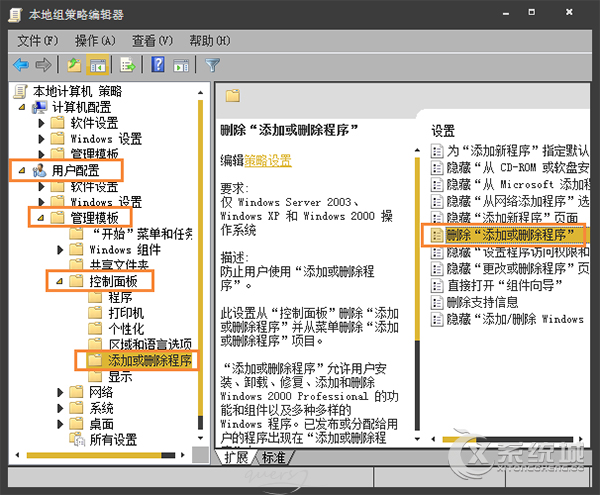
3、然后双击“删除‘添加/删除程序’程序”项,在弹出来的界面中选择“未配置”,然后退出即可。
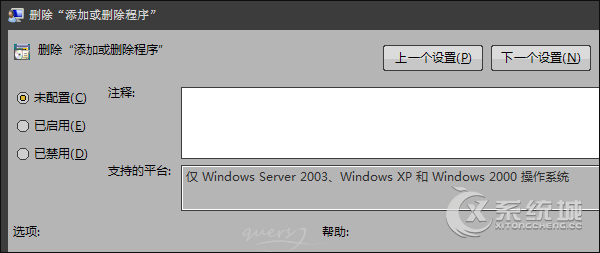
方法二、
1、首先打开运行对话框并输入“regedit”回车进入注册表编辑器;

2、在打开的注册表中依次展开“HKEY_CURRENT_USER\Software\Microsoft\Windo ws\CurrentVersion\Policies\Explorer”项;
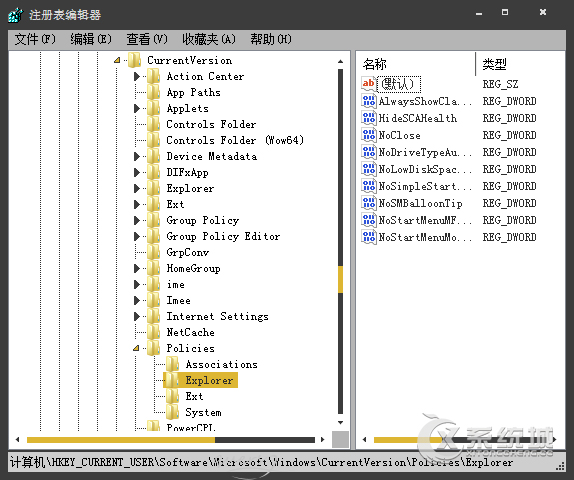
3、然后找到并删除“DisallowCpl”项,退出注册表即可。
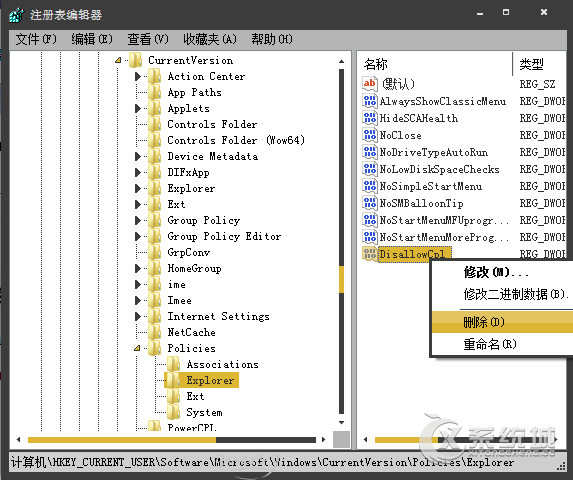
以上就是Win7添加或删除程序打不开或者消失的解决方法,很多软件是第三方软件无法卸载的,这时候添加删除程序就可以起到作用。
标签:添加删除程序
分享给好友:
相关教程
更多